La connexion SSH (Secure Shell) est un moyen sécurisé et pratique pour accéder à distance à un serveur ou un système. Dans cet article, nous verrons à travers les étapes pour vous connecter à un serveur en utilisant SSH, que vous utilisiez Windows, macOS ou Linux.
Prérequis pour la connexion SSH
Avant de commencer, voici ce dont vous aurez besoin :
- Connaitre l’adresse IP ou nom d’hôte : L’adresse IP ou le nom d’hôte du serveur auquel vous souhaitez vous connecter.
- Connaitre le nom d’utilisateur : Le nom d’utilisateur avec lequel vous vous connectez au serveur.
- Avoir la clé privée ou mot de passe. La clé privée ou le mot de passe associé à votre nom d’utilisateur.
Comment configurer une adresse IP statique sur le serveur Ubuntu 22.10 ?
Connexion SSH sur Windows
- Étape 1 : Installez PuTTY : Pour vous connecter à un serveur via SSH sur Windows, téléchargez et installez PuTTY. C’est un client SSH gratuit et largement utilisé. Vous pouvez donc le télécharger sur le site officiel.
- Étape 2 : Configurez PuTTY : Lancez PuTTY et entrez l’adresse IP ou le nom d’hôte du serveur auquel vous souhaitez vous connecter dans le champ « Host Name (or IP address) ». Assurez-vous ainsi que le port SSH est correct (par défaut, il s’agit du port 22) et que la connexion est réglée sur « SSH ».
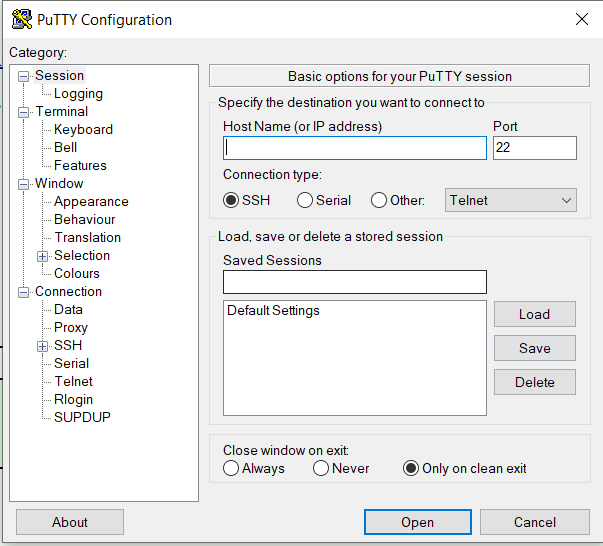
- Étape 3 : Gérez les clés. Si vous utilisez une authentification par clé, allez dans Connection > SSH > Auth et sélectionnez votre clé privée en cliquant sur Browse à côté de Private key file for authentication.
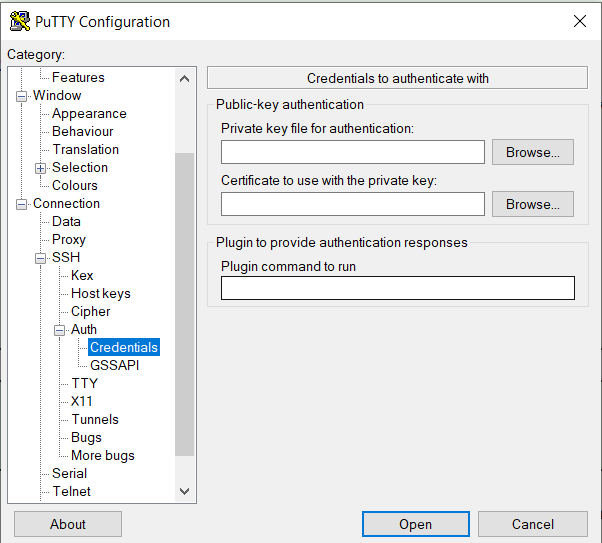
- Étape 4 : Connectez-vous. Cliquez sur Open pour lancer la connexion. Une fenêtre de terminal s’ouvre, vous demandant donc votre nom d’utilisateur. Entrez-le alors et appuyez sur Entrée. Tapez ensuite votre mot de passe ou, si vous utilisez une authentification par clé, confirmez simplement la connexion.
Vous êtes ainsi connecté à votre serveur via SSH sur Windows à l’aide de PuTTY.
Connexion SSH sur macOS et Linux
Sur macOS ou Linux, vous pouvez ainsi utiliser directement le terminal pour se connecter au serveur.
- Étape 1 : Ouvrez le Terminal Sur macOS, ouvrez l’application Terminal. Tandis que sur Linux, ouvrez votre émulateur de terminal préféré
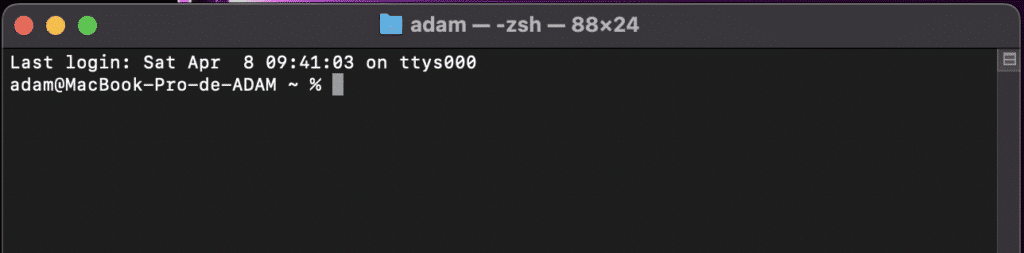
- Étape 2 : Utilisez la commande SSH dans le terminal, saisissez la commande suivante en remplaçant « nom_utilisateur » par votre nom d’utilisateur et « adresse_ip_ou_nom_hôte » par l’adresse IP ou le nom d’hôte du serveur auquel vous souhaitez vous connecter :
ssh nom_utilisateur@adresse_ip_ou_nom_hôteAppuyez sur Entrée pour initier la connexion.
- Étape 3 : Authentifiez-vous Lorsque vous êtes invité à saisir votre mot de passe, tapez-le et appuyez sur Entrée. Si vous utilisez une authentification par clé, assurez-vous que votre clé publique est déjà ajoutée sur le serveur. Et que votre clé privée est disponible sur votre système local.
Si c’est la première fois que vous vous connectez à ce serveur, vous verrez un message d’avertissement concernant l’authenticité de l’hôte. Tapez donc yes et appuyez sur Entrée pour accepter et continuer.
Une fois authentifié, vous êtes ainsi connecté à votre serveur via SSH sur macOS ou Linux.



